VJの素材集めツールyt-dlpの使い方
VJを始めるには動画素材が必要です。
その素材を、無料でかんたんにYoutubeやtiktokなどの動画共有サービスからダウンロードする方法を書きます。
yt-dlpとは
動画ダウンロードツールです。
YouTube・ニコニコ動画・X・インスタなどほとんどのメジャーな動画共有サイトから動画をダウンロードすることができます。
とても高速・高画質・高機能で、できることは例えば
- YouTubeチャンネルの全動画を一括ダウンロード
- 再生リストの全動画を一括ダウンロード
- 自分でリストを作って一括ダウンロード
- 字幕ファイルも一緒にダウンロード
その他にも多数の機能がある
次の項からインストールおよび使い方を解説します。
Homebrewをインストール
yt-dlpインストールの下準備としてHomebrewをインストールします。
Homebrewとはパッケージマネージャーです。パッケージマネージャーとはソフトウェアのインストール管理を行うソフトウェアです。
つまりHomebrewを導入することで、煩雑なインストール作業をすることなく、簡単にyt-dlpをインストールできます。
ざっくり言うとHomebrewはApp StoreやSteamのようなものと言ったとこでしょうか。
HomebrewのHPにアクセスしてコマンドをコピーする
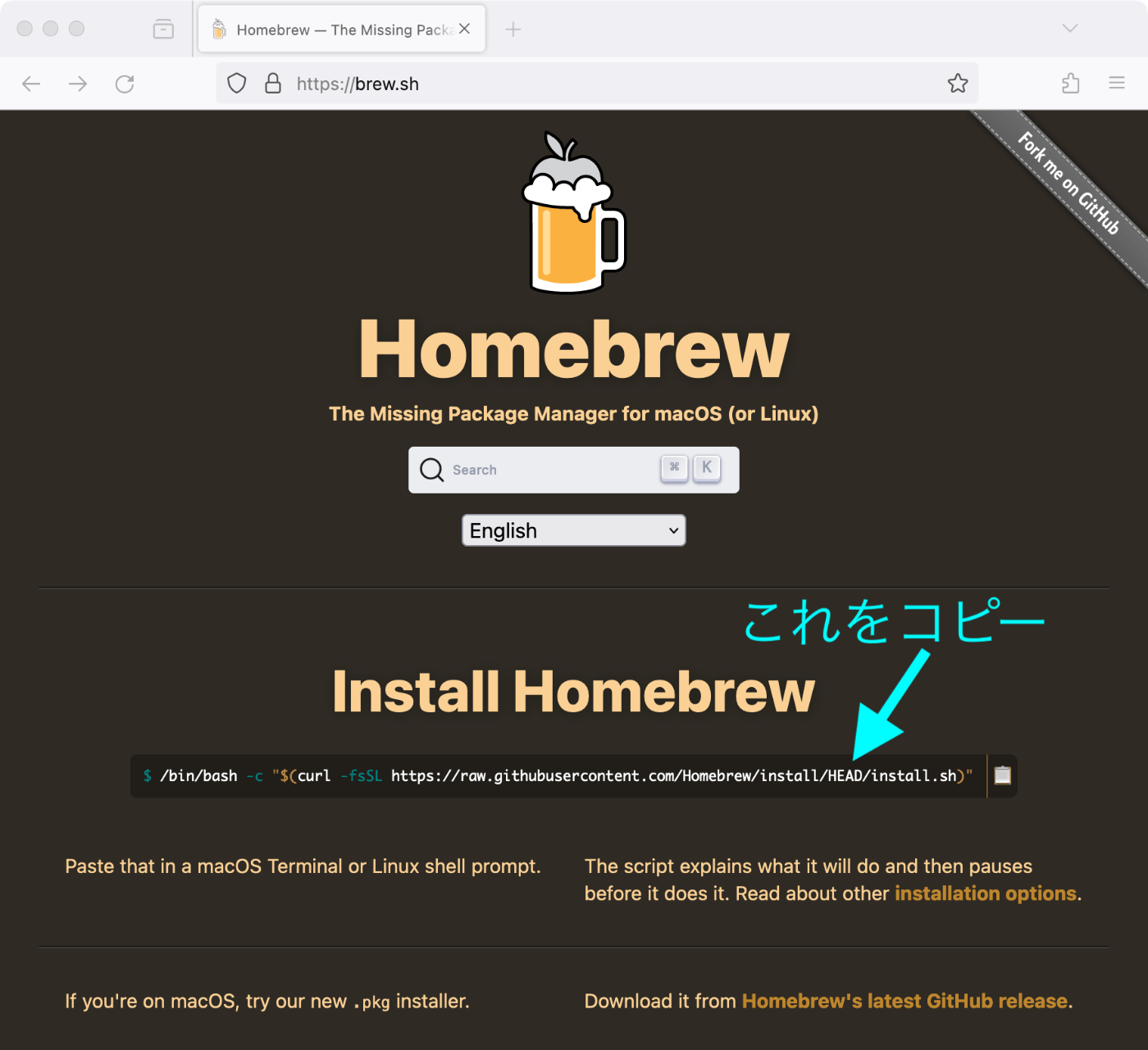
ターミナルを起動して、コピーしたコマンドをペーストしてエンターキーを押す
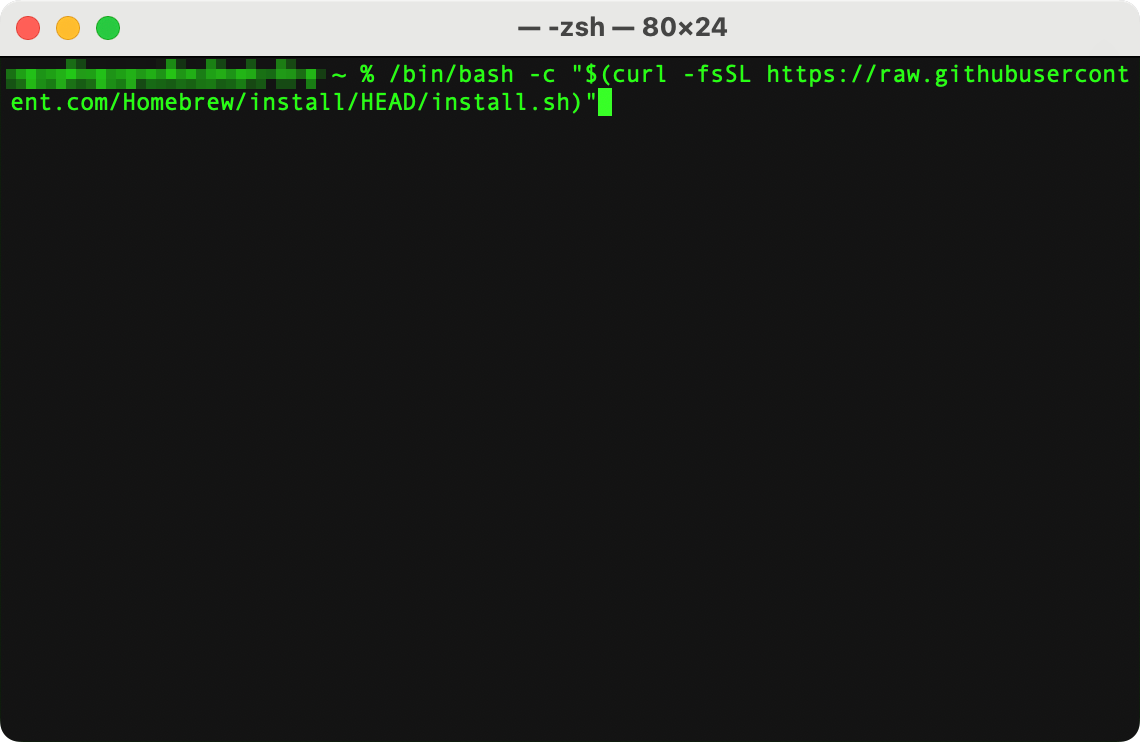
10分ほどするとインストールが終了します
以下参考リンク
パスを通す
するとRun these commands…と出てくるのでその通りにする。
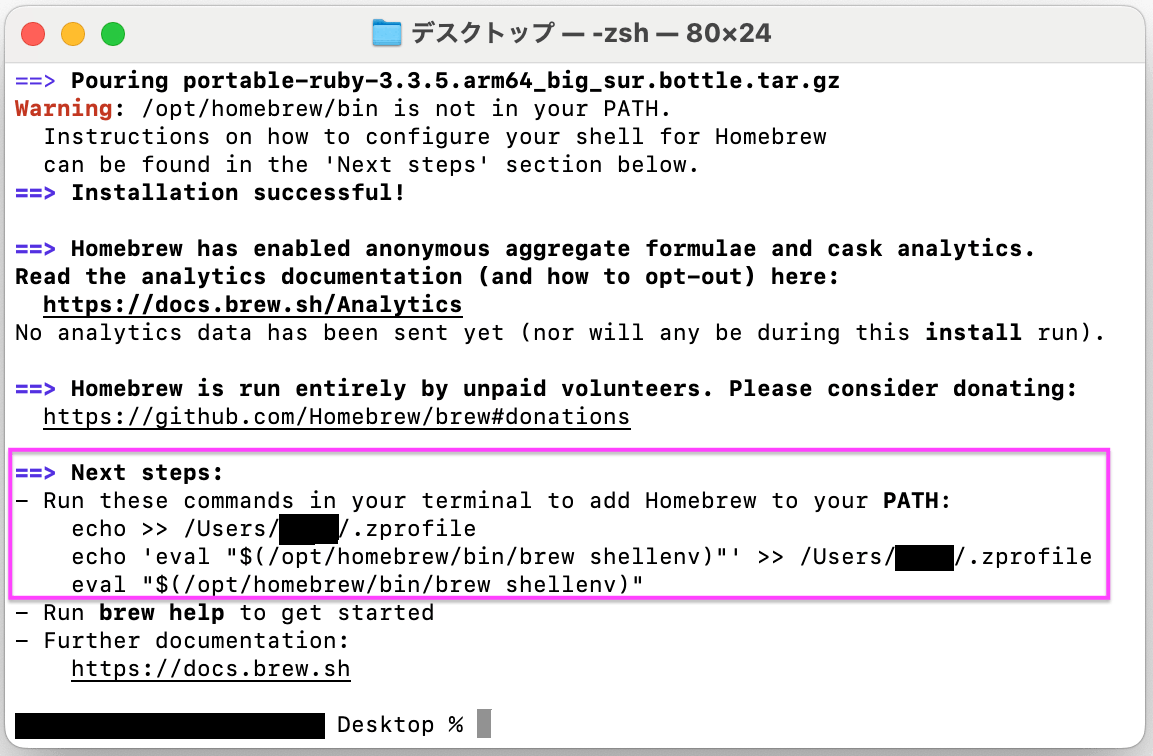
以下を実行してちゃんと表示されれば正常にインストールできています
brew help
参考記事
yt-dlpをインストールする
つづいてターミナルで以下を入力してエンター
brew install yt-dlp
正常にインストールされたか確認するには以下を実行して
バージョンが表示されるか確認する
yt-dlp --version
ffmpegをインストールする
コンパニオンツールとしてffmpegをインストールします
なくてもyt-dlpは使えるけど、入れとくと色々便利です
ターミナルで以下を入力してエンター
brew install ffmpeg
正常にインストールされたか確認するには以下を実行して
バージョンが表示されるか確認する
ffmpeg -version
yt-dlpの使い方
ここでは基本的な使い方の解説で止めときますが、
すごく高機能なので、出来ることがたくさんあります
例えば、チャンネルの全動画を一括ダウンロード、自分でリストを作って一括ダウンロードなどです
詳しい使い方は下の項のリンクから見てください
それではYouTube動画をダウンロードしてみます
まず普通にSafariでYouTubeの動画を開いて、URLをコピーします
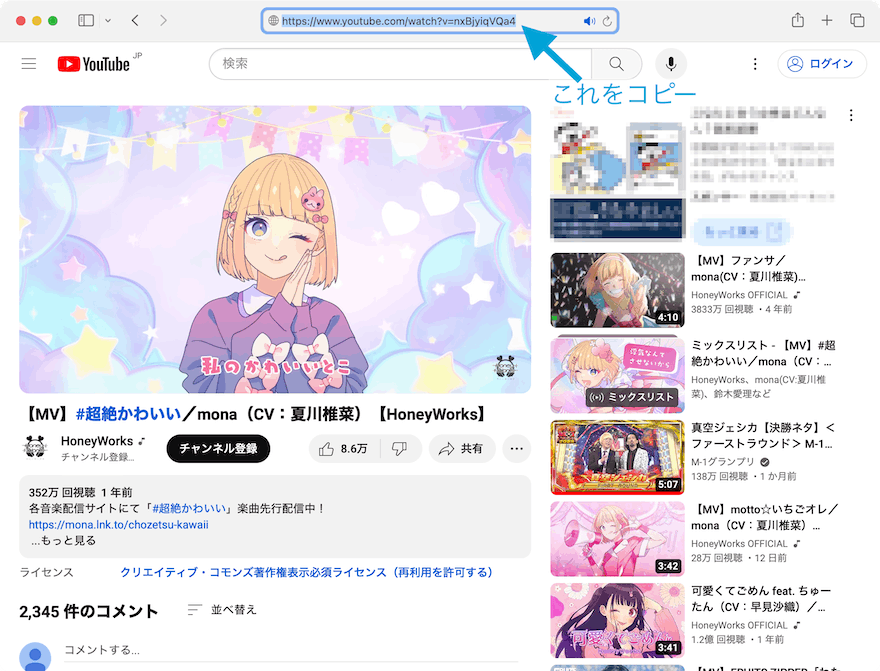
ターミナルで下記を入力します
URLを"で囲う必要があるので"は忘れないでください
yt-dlp "ダウンロードしたいYouTube動画のURL"
こんな感じです。
そしてエンターを押すと動画がダウンロードされます

さらに詳しい使い方
こちらのリンクにさらに詳しい使い方が書いてあります
注意点として、上記と同じ要領でURLは""で囲うことを忘れないでください
Discussion